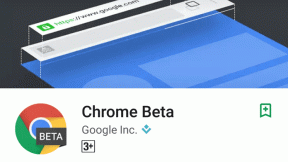ჩაწერეთ ეკრანის აქტივობა iPhone-ზე ან iPod-ზე, როგორც უპრობლემო ვიდეო
Miscellanea / / February 16, 2022
აი ეს მაგარი Cydia შესწორება რომლის გამოყენებითაც შეიძლება Harlem Shake ვიდეოს გადაღება iOS აპლიკაციის ხატები სპრინგბაორდი. დიახ, თქვენ სწორად წაიკითხეთ "ხატები" გამოყენებით. აქ არის ვიდეო, რომელშიც შეგიძლიათ ნახოთ როგორ გამოიყურება.
მიუხედავად იმისა, რომ Harlem Shake-ის მოწყობილობაზე დაყენება საკმაოდ მარტივი ამოცანა იყო, არცერთი მათგანი არ იქნებოდა გამოსადეგი, თუ მე არ შემეძლო ვიდეოს გადაღება. გარეთ და გაუზიარე ჩემს მეგობრებს. უფრო მეტიც, მხოლოდ ვიდეო არ იყო საკმარისი, იმისთვის, რომ შეირყევა, ის სრულიად თავისუფალი უნდა ყოფილიყო ყოველგვარი ჩამორჩენისაგან.
მოდით ვნახოთ, როგორ მოვახერხე ჩამორჩენილი ეკრანის ვიდეოს ჩაწერა ჩემს iPod-ზე. პროცესის ადაპტირება შესაძლებელია iPhone-ისთვის და iPad ყოველგვარი ცვლილებების გარეშე. ჩვენ ასევე ვნახავთ ბონუს რჩევას, თუ როგორ შეგიძლიათ შეასრულოთ Harlem Shake, როგორც ეს ზემოთ ვიდეოშია ნაჩვენები.
Შენიშვნა: თუ ჯერ არ გაგიკეთებიათ ჯეილბრეიკი iOS მოწყობილობა, გადახედეთ ჩვენს გზამკვლევი ჯეილბრეიკიiOS მოწყობილობები. ეს არის iPhone-ების ჯეილბრეიკის უმარტივესი გზა.
ჩვენების ჩამწერის დაყენება
იმის გათვალისწინებით, რომ ჯეილბრეიკი გაქვს შენი iOS მოწყობილობა, გახსენით Cydia და დაელოდეთ მის ჩატვირთვას საცავებში. როგორც კი ეს გაკეთდება, გახსენით ძებნა ჩანართი და მოძებნეთ პაკეტი ჩვენების ჩამწერი. დარწმუნდით, რომ კონფიგურაცია გაქვთ გიჟური საცავიროგორც Cydia-ს ერთ-ერთი წყარო. თქვენ შეიძლება ნახოთ მრავალი პაკეტი სახელწოდებით Display Recorder. დააინსტალირეთ ერთი ავტორი რაიან პეტრიჩი და გადატვირთეთ Springboard
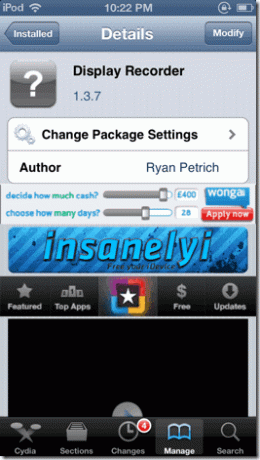
პაკეტში მითითებულია მოწყობილობები და iOS ვერსია, რომელსაც ამჟამად აქვს მხარდაჭერა და თქვენ უნდა დააინსტალიროთ პაკეტი მხოლოდ იმ შემთხვევაში, თუ ინფორმაცია ემთხვევა თქვენს მოწყობილობას.
ჩვენების ჩამწერის კონფიგურაცია
სანამ დავიწყებთ ეკრანის ჩაწერა, აპის კონფიგურაცია კარგი იდეა იქნება. ამისათვის გახსენით მოწყობილობა iOS პარამეტრები, მოძებნეთ ჩვენების ჩამწერი და შეეხეთ მას. აქ შეგიძლიათ დააკონფიგურიროთ გამომავალი ვიდეოს ხარისხი კადრების სიჩქარის ხარისხის, ვიდეო ფორმატის ვიდეოს ხარისხის და ა.შ. თუ ვიდეოში აუდიო გჭირდებათ, არის ამის ვარიანტიც, მაგრამ ხმა ჩაიწერება გარედან მიკროფონი.
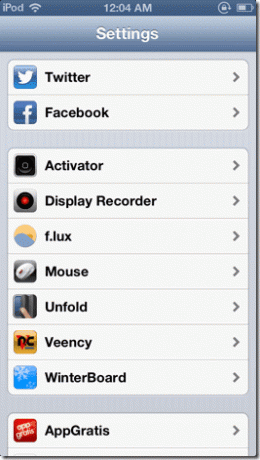
თუ თქვენ აკეთებთ სამეურვეო ვიდეოს, არსებობს თითის შეხების შესაძლებლობა ნათელი ახსნისთვის. ჩანაწერის გააქტიურება შესაძლებელია აპში არსებული ოფციის გამოყენებით. თუ დააინსტალირეთ აქტივატორი Cydia-დან ის შეიძლება მიენიჭოს აქტივაციის მრავალ ხელმისაწვდომ მეთოდს, როგორიცაა თითის ჟესტები, მოწყობილობის შერყევა და ა.შ. მომხმარებლებისთვის, რომლებსაც სურთ დამუშავებული ვიდეოს ატვირთვა პირდაპირ YouTube-ზე, არსებობს გზა, რომ მიაწოდონ თავიანთი Google-ის შესვლის სერთიფიკატები კონფიგურაციის პანელში.
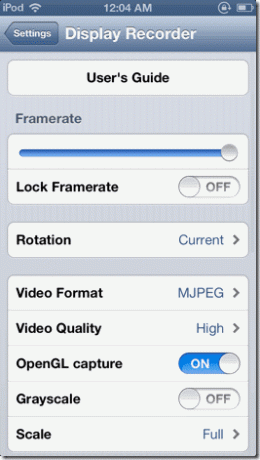
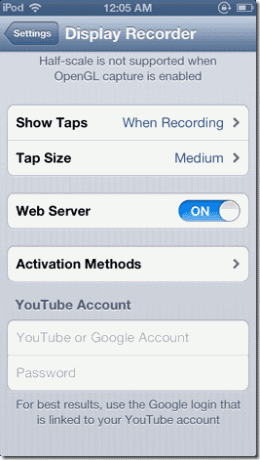
ეკრანის ჩაწერა
აპის კონფიგურაციის შემდეგ, ჩაწერა შეიძლება დაიწყოს აქტივაციის მეთოდის შესრულებით, თუ კონფიგურირებულია. ალტერნატიულად, მომხმარებელს შეუძლია გაუშვას აპლიკაცია და შეეხოს მას პლუს ღილაკის ხატულა ჩაწერის დასაწყებად და დააჭირეთ საწყისი ღილაკს. სერვისი იმუშავებს ფონზე და ჩაიწერს ყველაფერს, რასაც ასრულებთ თქვენს მოწყობილობაზე. როდესაც დაასრულებთ, გახსენით აპლიკაცია და დაასრულეთ ჩაწერა ვიდეოს შესანახად.
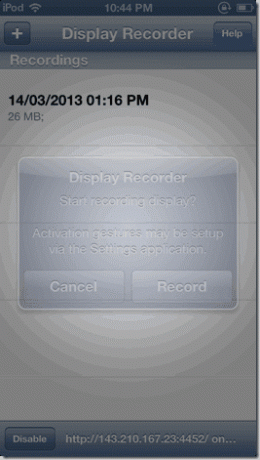
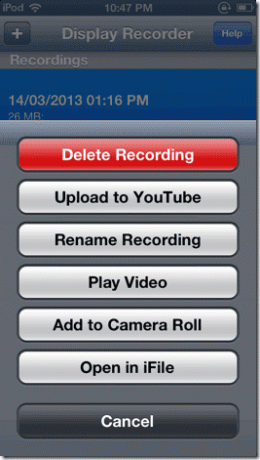
დაბოლოს, შეგიძლიათ გადახედოთ ჩაწერილ ვიდეოს, ატვირთოთ ის YouTube-ზე ან თუნდაც შეინახოთ Camera Roll-ში, საიდანაც შეგიძლიათ გადაიტანოთ იგი თქვენს კომპიუტერში მონაცემთა კაბელის გამოყენებით. თქვენ ასევე შეგიძლიათ გახსნათ სერვერი და გახსნათ ნაკადი ვებ ბრაუზერში ჩასაწერად ეკრანიზაცია ან გადაიღეთ ეკრანის სურათი. თუმცა, ბრაუზერში ეკრანის ჩაწერისას შესაძლოა იყოს შეფერხება.
ბონუს რჩევა: Harlem Shake iOS მოწყობილობაზე
თუ გსურთ მიიღოთ თქვენი iOS გასაკეთებელი ხატები Ჰარლემ შეიკი როგორც ნაჩვენებია ზემოთ მოცემულ ვიდეოში, ჩამოტვირთეთ და დააინსტალირეთ პაკეტი Ჰარლემ შეიკი დან BigBoss-ის საცავი. ამის შემდეგ, გააქტიურეთ აქტივაციის თანმიმდევრობა აქტივატორის აპლიკაცია რომელიც დაინსტალირდება ავტომატურად, თუ უკვე არ გაქვთ.
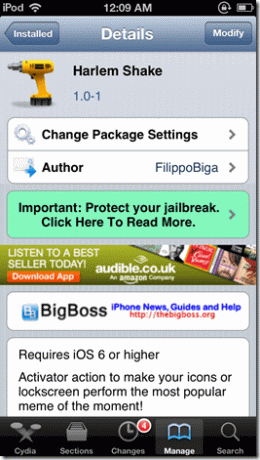
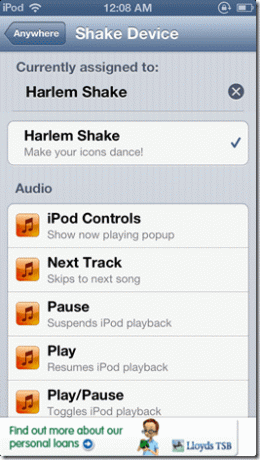
ახლა გადატვირთეთ Springboard და გაააქტიურეთ Harlem Shake ჟესტი, რომ ნახოთ ხატები გიჟდება.
დასკვნა
ეკრანის ჩამწერი ჩაწერის ერთ-ერთი საუკეთესო და მარტივი გზაა iOSეკრანი jailbroken მოწყობილობაზე. საბოლოო გადაღებული ვიდეო დან აპლიკაცია აუცილებლად მოგხიბლავთ თავისი სირბილით. Windows მომხმარებლებს შეუძლიათ გამოიყენონ Windows Movie Maker მცირე რედაქტირებისთვის ატვირთვამდე სხვადასხვა ვიდეო გაზიარების სერვისები.
ბოლოს განახლდა 2022 წლის 03 თებერვალს
ზემოთ მოყვანილი სტატია შეიძლება შეიცავდეს შვილობილი ბმულებს, რომლებიც დაგეხმარებათ Guiding Tech-ის მხარდაჭერაში. თუმცა, ეს არ იმოქმედებს ჩვენს სარედაქციო მთლიანობაზე. შინაარსი რჩება მიუკერძოებელი და ავთენტური.